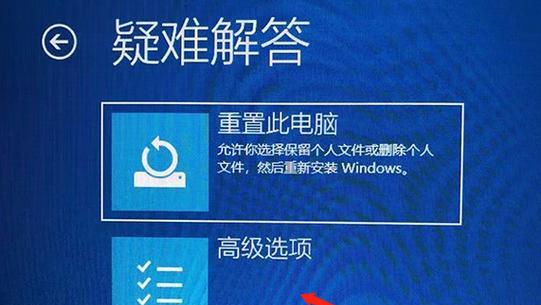工业服务器作为企业级计算的核心设备,其稳定性和性能直接关系到企业业务的正常运转。在安装工业服务器的过程中,驱动的安装尤为关键,它确保了硬件设备能够被操作系统正确识别和使用。下面,我们将一步步详细解析工业服务器驱动安装的正确步骤。
一、准备工作
在开始安装驱动之前,首先需要确认一些基本信息,以保证安装过程的顺利进行。
1.确认服务器型号和规格
驱动安装的第一步是要确认你的工业服务器的型号以及相关的硬件规格。这通常可以在服务器的标签上找到,或者在厂商提供的文档中详细列出。有了这些信息,才能确保下载到正确的驱动程序。
2.准备操作系统安装介质
确保你有安装操作系统的光盘或USB安装盘。如果是WindowsServer或Linux发行版,通常会提供官方的安装介质。
3.下载相应的驱动程序
访问服务器制造商的官方网站,根据你的服务器型号下载对应的驱动程序包。一定要选择与你的操作系统版本相匹配的驱动。

二、安装操作系统
在安装驱动之前,首先需要安装操作系统。以下是安装操作系统的一般步骤:
1.启动服务器并进入BIOS设置
启动服务器,通常按下F2、Delete或特定的组合键可以进入BIOS设置界面。
2.配置启动顺序
在BIOS中设置启动顺序,确保安装介质(光盘或USB)被设置为第一启动设备。
3.安装操作系统
保存设置并重启服务器,通过安装介质引导,按照操作系统的安装向导完成操作系统的安装。
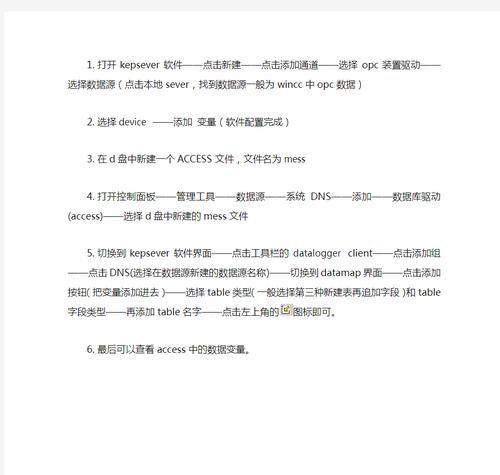
三、安装驱动程序
操作系统安装完成后,接下来就是安装驱动程序。
1.认识设备管理器
打开设备管理器,这是一个可以查看和管理系统硬件设备的工具。在Windows系统中,可以通过右键点击“我的电脑”或“此电脑”,选择“管理”进入。
2.安装主板芯片组驱动
通常情况下,主板芯片组驱动是安装其他驱动前最先需要安装的。一旦操作系统安装完毕,你可能会在设备管理器中看到带有黄色感叹号的设备。首先为这些设备安装相应的驱动。
3.安装其他硬件驱动
按照设备管理器中的提示,依次为显卡、网卡、声卡、SCSI/RAID控制器等安装驱动。一定要按照从上至下的顺序安装,以免造成依赖关系上的问题。
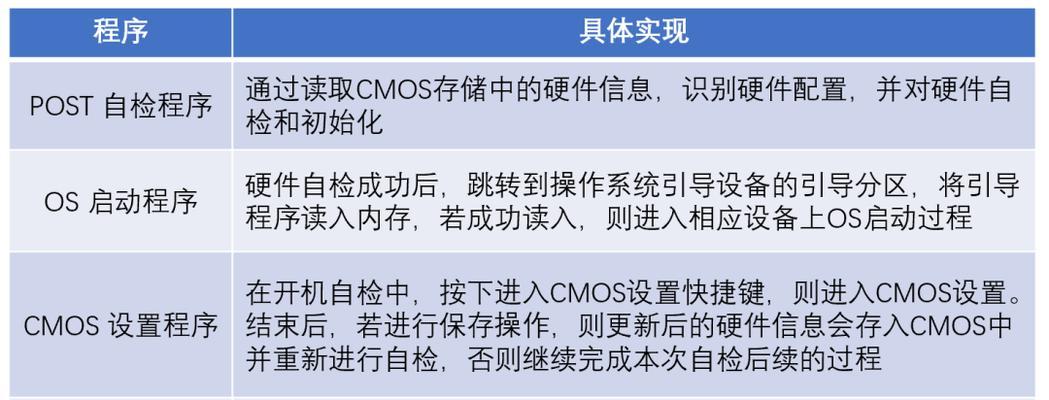
四、验证驱动安装
安装完所有驱动后,需要验证驱动是否安装成功。
1.检查设备状态
返回设备管理器,确认所有的设备前都没有黄色的警告符号,也没有未知设备。
2.运行测试程序
许多硬件厂商会提供测试工具,可以用来检测硬件设备和驱动程序是否正常工作。
五、优化和调整
1.更新操作系统
确保操作系统更新到最新版本,这不仅可以修复已知问题,还可以提升性能和安全性。
2.安装专用的管理软件
一些服务器厂商会提供用于管理和监控服务器状态的专用软件,这些软件对于维护服务器长期稳定运行非常有帮助。
六、常见问题与解决方法
在安装过程中,可能会遇到一些常见的问题,以下是一些解决方法:
1.驱动安装失败
检查操作系统兼容性。
确保下载了最新版本的驱动。
在安全模式下尝试安装驱动。
2.系统无法识别硬件
确认硬件连接是否正确。
更新BIOS到最新版本。
检查是否有硬件故障。
七、结束语
安装工业服务器驱动虽然步骤繁杂,但只要按照正确的流程进行,便可以确保硬件设备的稳定运行。在进行每一步时,细心与耐心都是必不可少的。希望本文提供的步骤能够帮助您顺利完成工业服务器驱动的安装工作。